Heb je tonnen software, documenten, muziek,en website links (bladwijzers) op uw computer? Het is een moeilijke taak om ze te vinden, omdat ze overal op uw harde schijf vol zitten. Wat zou u doen? Zou het niet beter zijn als u al uw bestanden kon taggen en ze later eenvoudig kon openen door een trefwoord in te voeren? Ik heb twee tools gevonden die je kunnen helpen je bestanden te taggen en ze gemakkelijker doorzoekbaar te maken.
TaggedFrog
TaggedFrog is een gratis bestandsorganizer voor Windowswaarmee een gebruiker documenten, bestanden, muziek en bladwijzers kan toevoegen en ordenen door ze eenvoudig met een trefwoord te taggen. Nadat al uw belangrijke bestanden zijn getagd, hoeft u zich geen zorgen meer te maken over waar ze zich op de harde schijf bevinden. Om later toegang tot de bestanden te krijgen, voert u eenvoudig het trefwoord in en alle bestanden met dat trefwoord worden getoond.
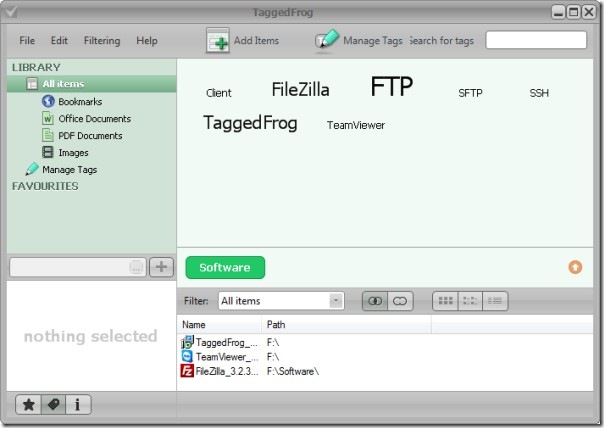
Klik op Items toevoegen om een bestand toe te voegen en te taggen. U kunt meerdere tags opgeven, waarbij elk trefwoord wordt gescheiden door een komma. Het bevat ook Windows Explorer-integratie, waardoor het toevoegen en taggen van een bestand een fluitje van een cent is. Klik met de rechtermuisknop op een bestand of map en selecteer Tags toevoegen.
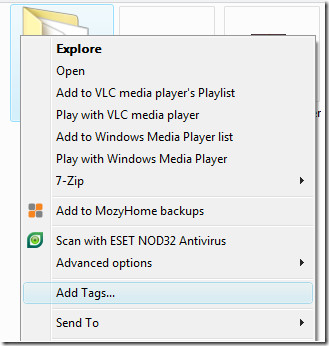
Er zijn twee versies beschikbaar van installatieprogramma en draagbaar.
Tag2Find
Tag2Find is een gratis app voor Windows waarmee jeom bijna elk bestand te taggen. Het werkt vergelijkbaar met TaggedFrog maar heeft een andere interface en een beetje nieuwe functies. U kunt meerdere bestanden toevoegen en deze worden standaard gelabeld met behulp van de mapnaam, bestandsnaam, metagegevens, enz. Eenmaal toegevoegd aan de lijst, kunt u alle tags zien in de rechterzijbalk. Als u een nieuwe tag aan een specifiek bestand wilt toevoegen, selecteert u dat bestand en voegt u vervolgens een nieuwe tag toe door het trefwoord in de rechterzijbalk in te voeren. Vergeet niet op Opslaan te klikken, anders gaan alle aangebrachte wijzigingen verloren.
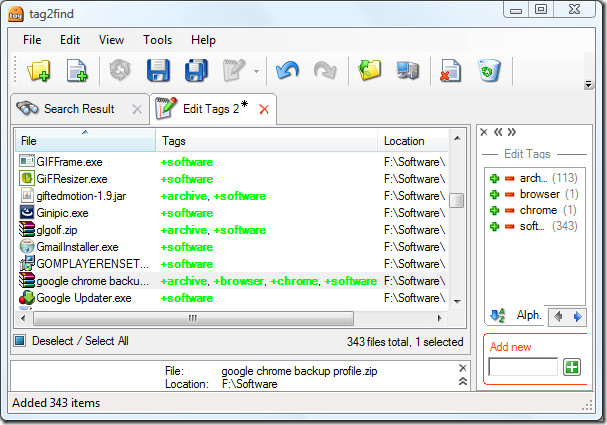
Het integreert zichzelf ook in de Windows Explorer, maar in tegenstelling tot TaggedFrog vind je een optie om een tag te bewerken in het contextmenu.
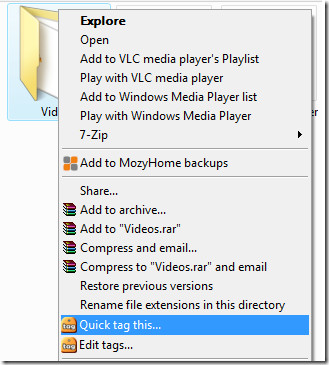
Een opmerkelijk kenmerk van deze app is dat jijkan zoeken naar elk bestand op uw Windows-taakbalk. Klik met de rechtermuisknop op de Windows-taakbalk en selecteer Werkbalk, selecteer vanaf daar de tag2find-werkbalk. Typ nu 'software' in deze werkbalk en u ziet direct alle bestanden die zijn getagd als 'software'.
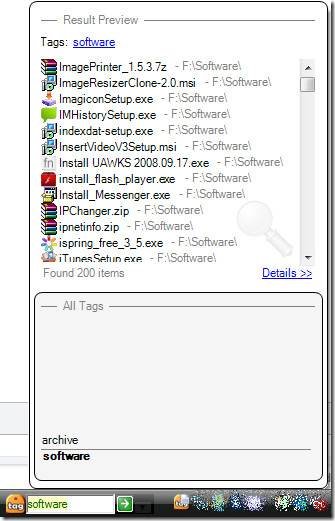
Er is geen draagbare versie van deze app beschikbaar.
Gevolgtrekking
Als u op zoek bent naar een eenvoudig te gebruiken taggingsoftware of een draagbare tagging tool, dan is TaggedFrog een duidelijke winnaar. Maar als u op zoek bent naar een tag-app met geavanceerde functies, dan wint Tag2Find. Beide zijn geweldig en vereisen minimaal .NET Framework 2.0 om te worden uitgevoerd. Beide werken op Windows XP en latere versies van Windows, inclusief Windows 7. Helaas ondersteunt geen van hen 64-bits besturingssystemen. Genieten!













Comments